怎么用PS剪辑视频?
设·集合小编 发布时间:2023-02-14 15:08:01 1892次最后更新:2024-03-08 10:24:30
很多人在剪辑视频的时候,发现自己的手机功能不够齐全,电脑上也没有专业的PR软件,而且很多视频剪辑软件不是收费就是自带水印,这时候我们可以使用电脑上的PS来进行简单的视频剪辑。下面,就简单的为大家介绍一下方法。
工具/软件
硬件型号:雷神(ThundeRobot)911Zero
系统版本:Windows10
所需软件:PS2017
方法/步骤
第1步
将需要剪辑的视频上传到电脑上
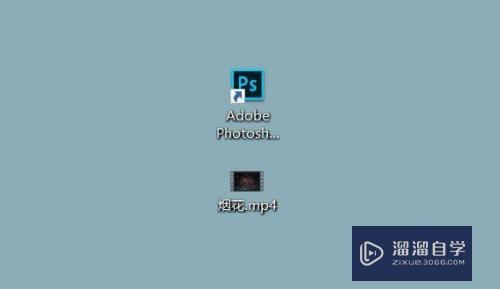
第2步
右键点击视频,在打开方式里选择用Photoshop打开即可
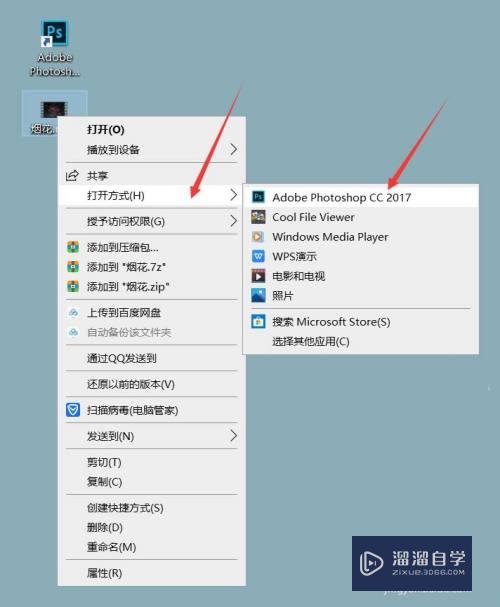
第3步
这时视频已在Photoshop的时间轴上,旁边的视频组就是可以剪辑的地方,剪刀图标就是我们需要用到的剪辑工具
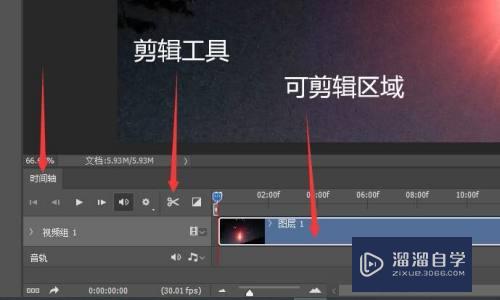
第4步
点击播放或者手动移到需要开始剪裁的地方,点击视频组所在的地方,点击剪刀进行剪裁,再将指示的红线移动到需要停止剪裁的地方,重复以上步骤进行剪裁
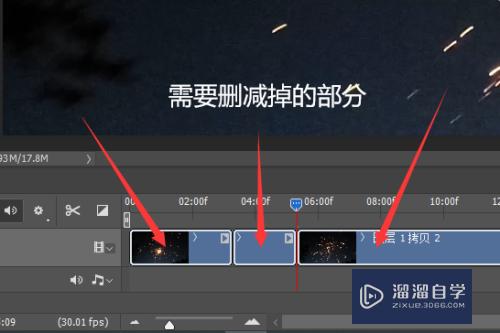
第5步
剪裁好之后看向右边的图层框内,按照从下至上的顺序依次对应视频组里从左到右的视频片段
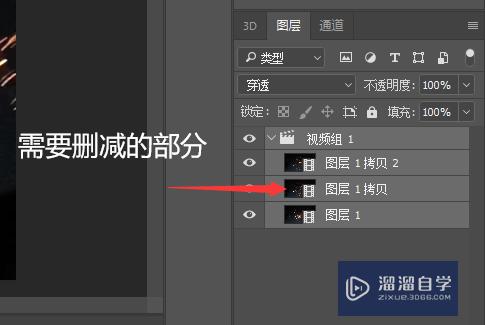
第6步
右键点击需要剪裁的图层,选择删除图层,在提示框里点击确定
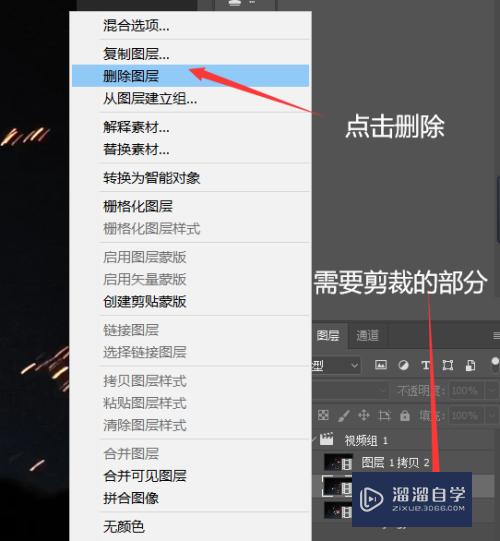
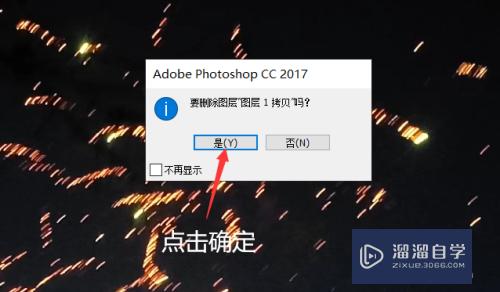
第7步
此时视频组和图层框里都只剩保留下来的视频,如果不再需要其他步骤就可以点击文件,鼠标指向导出,在延展出的窗口里选择渲染即可
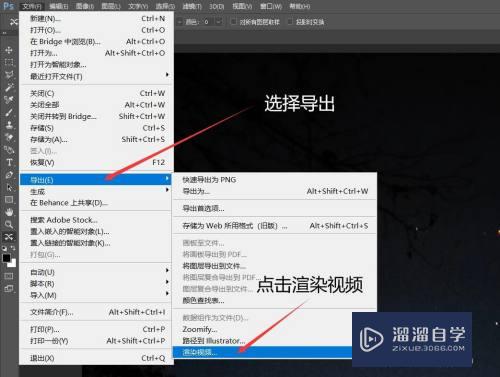
第8步
如需移动视频片段的顺序,则可像上文提到的剪裁方法一样,剪裁好需要移动的片段,从视频组里或者图层框里选择需要移动的片段,点击左键拖动视频进行移动,然后重复上一步骤进行视频导出即可
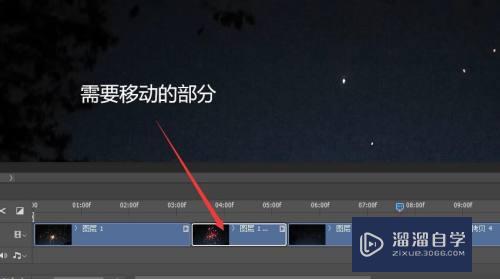
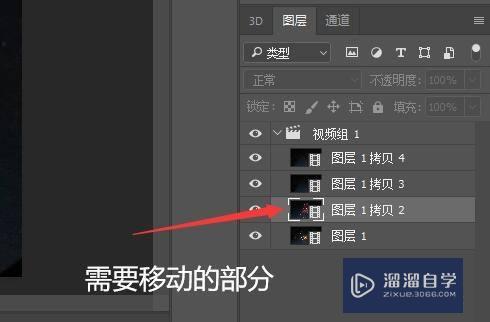
- 上一篇:如何用PS把一张图片旋转任意角度?
- 下一篇:PS怎么使用快速选择工具?
广告位


评论列表